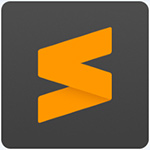
Sublime Text
v4.1.6.9官方正式版- 軟件大小:15.7 MB
- 軟件語言:簡體中文
- 更新時間:2024-01-10
- 軟件類型:國產軟件 / 編程工具
- 運行環境:winall/win7/win10/win11
- 軟件授權:免費軟件
- 官方主頁:http://www.hg99556.com
- 軟件等級 :
- 軟件廠商:暫無
- 介紹說明
- 下載地址
- 精品推薦
- 相關軟件
- 網友評論
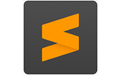 Sublime Text官方版是一款功能相當強大的代碼編輯器,當然也可以用作HTML等文字編輯器,Sublime Text界面簡潔,支持多種功能,包括拼寫檢查,書簽,完整的 Python API,Goto 功能,即時項目切換,多選擇,多窗口等等,還有多種快捷操作可供使用,深受大眾的喜愛。
Sublime Text官方版是一款功能相當強大的代碼編輯器,當然也可以用作HTML等文字編輯器,Sublime Text界面簡潔,支持多種功能,包括拼寫檢查,書簽,完整的 Python API,Goto 功能,即時項目切換,多選擇,多窗口等等,還有多種快捷操作可供使用,深受大眾的喜愛。
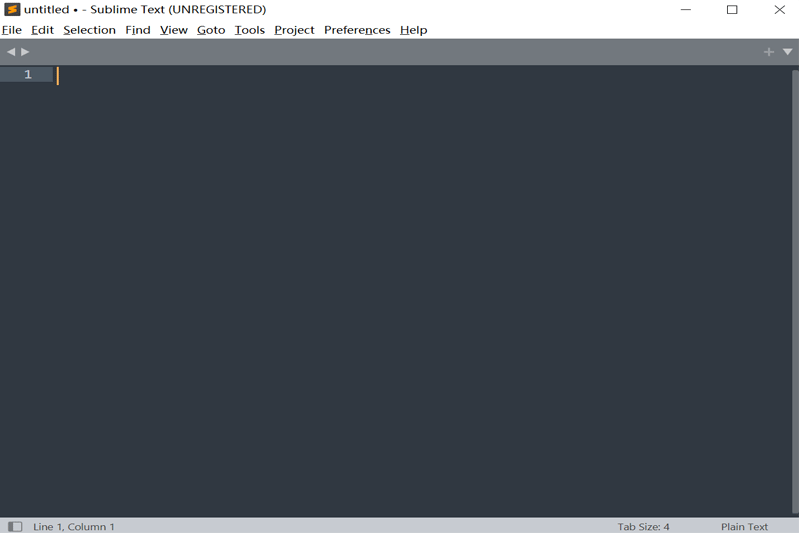
Sublime Text軟件特色
1.語法高亮、代碼提示補全、代碼折疊、自定義皮膚/配色方案、多便簽。
2.代碼地圖、多種界面布局與全屏免打擾模式。
3.完全開放的用戶自定義配置與神奇實用的編輯狀態恢復功能。
4.強大的多行選擇和多行編輯。
5.雷電般快速的文件切換。
6.隨心所欲的跳轉:快速羅列與定位函數/HTML的元素、跳轉到指定行。
7.集所有功能于一身的命令面板。
8.Package Control(絕不可錯過的擴展包管理器)。
9.更換主題或配色方案。
Sublime Text安裝步驟
1、在本站下載最新安裝包,一鍵安裝
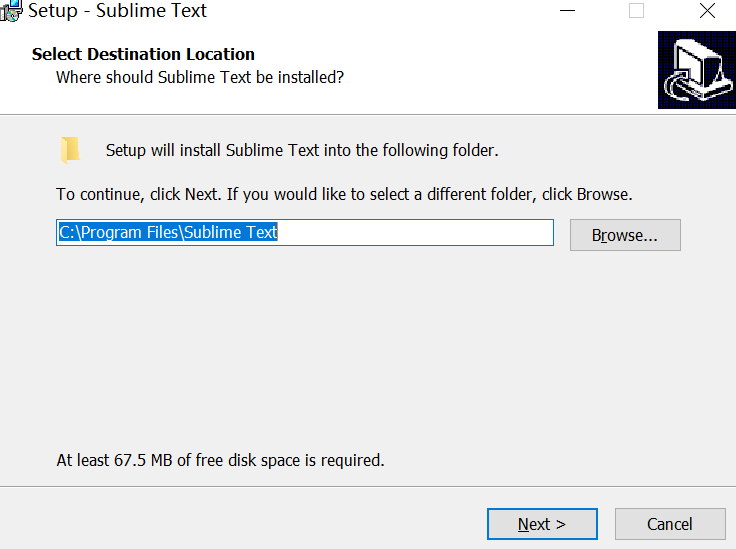
2、安裝進行中,耐心等待,完成即可使用
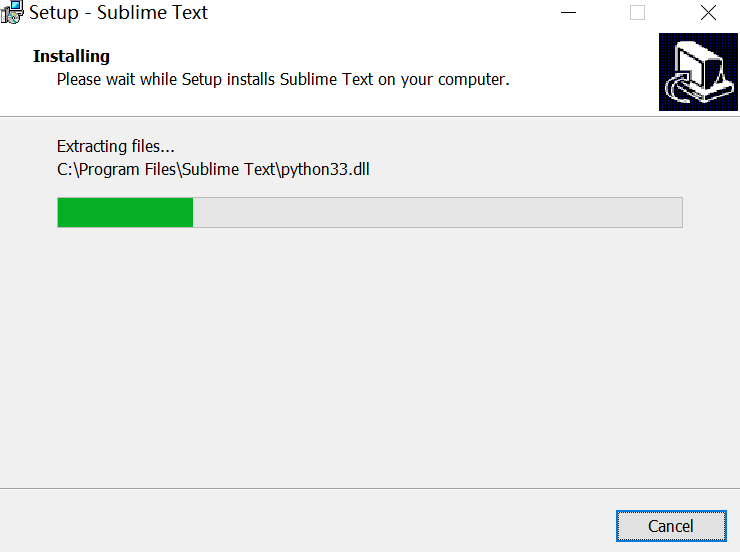
使用方法
1.選擇
Sublime Text選擇文本的快捷鍵:
Command + D 選中一個單詞
Command + L 選中一行
Command + A 全選
Ctrl + Command + M` 選中括號內所有內容 (編寫CSS或JS時非常實用)
Sublime Text還支持一次選中多行的操作:
Command 按住Command鍵再點擊想選中的行
Command + Ctrl + G (選中部分文本時) 按此鍵選中所有相同文本
Command + D (選中部分文本時) 直接選中下一次出現的該文本
2.命令面板(Command Palette)
使用命令面板可以快速完成多重任務。按Command + Shift + P調出面板,鍵入需要的命令即可。示例如下圖:
▼ 重命名文件
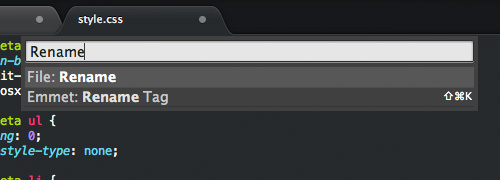
▼ 設置文件為HTML語法
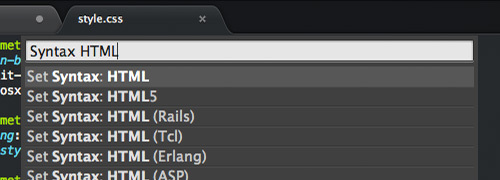
▼ 插入代碼片段
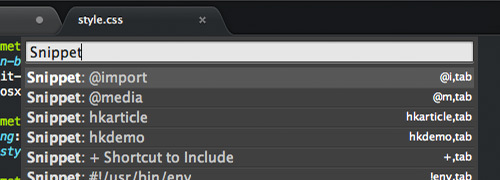
3.跨文件編輯
同一個編輯操作可以在多個文件中同時重復。舉個例子,多個文件中有同一段代碼時,可用以下的步驟快速編輯:
1.按Command + Shift + F在Find框中輸入待查找的代碼。可按Command + E快速使用選擇中的代碼段。
2.在Where框中指定需要查找的文件范圍,或填寫表示查找目前打開的文件。
3.在Replace框中輸入要替換成的代碼,按Replace按鈕批量替換。
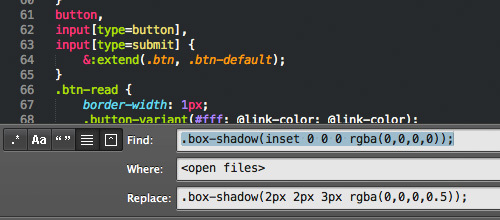
4.文件爬蟲
按Command + R可以列出文檔中所有的CSS選擇器。可以選擇并立刻跳轉查看。這個操作比使用一般的“查找”功能快得多。
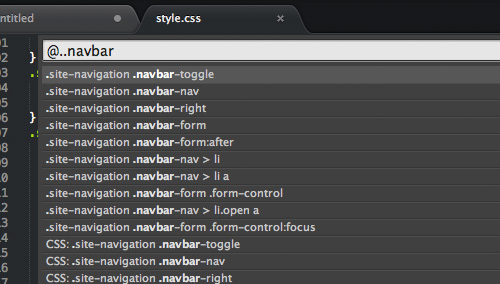
5.拼寫檢查
如果你經常使用Sublime Text從事英文創作,那么啟用拼寫檢查就非常有用處了。選擇Preferences > Settings – User菜單,添加以下代碼:
"spell_check": true,
6.增強側邊欄
SideBarEnhancements插件有效地改進了Sublime Text的側邊欄。安裝插件后在側邊欄上點擊右鍵,可以找到一下新功能:在資源管理器中打開、新建文件、新建文件夾、以…打開、在瀏覽器中打開。
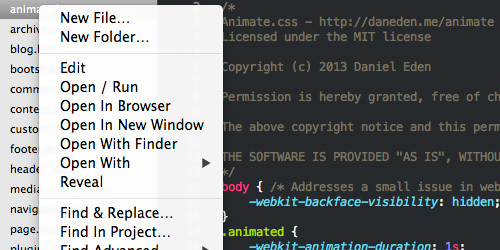
注:在瀏覽器中打開的熱鍵是F12。
FAQ
如何恢復到新安裝狀態?
通過刪除數據文件夾,Sublime Text可以恢復到新安裝的狀態。根據您的操作系統,此文件夾位于:
Windows系統:%APPDATA%崇高文字3
要恢復到新安裝狀態,您可以:
1.退出升級文本
2.將數據文件夾移動到備份位置
3.啟動Sublime文本
重新啟動時,將創建一個新的數據文件夾,就像第一次運行Sublime Text時一樣。請注意,這也會移除您的所有設置和程序包。數據文件夾的備份副本可用于檢索配置或無法重新安裝的自定義包。
在Windows中,高速緩存文件存儲在一個單獨的位置,%LOCALAPPDATA%卓異文本3,改善與漫游配置性能。
主要快捷鍵列表
在同時打開多個標簽頁時,可以用以下的熱鍵切換:
Command + T 列出所有的標簽頁
Command + Shift + ] 下一標簽頁
Command + Shift + [ 上一標簽頁
Command + Ctrl + P 切換側邊欄顯示的工程
Ctrl+L 選擇整行(按住-繼續選擇下行)
Ctrl+KK 從光標處刪除至行尾
Ctrl+Shift+K 刪除整行
Ctrl+Shift+D 復制光標所在整行,插入在該行之前
Ctrl+J 合并行(已選擇需要合并的多行時)
Ctrl+KU 改為大寫
Ctrl+KL 改為小寫
Ctrl+D 選詞 (按住-繼續選擇下個相同的字符串)
Ctrl+M 光標移動至括號內開始或結束的位置
Ctrl+Shift+M 選擇括號內的內容(按住-繼續選擇父括號)
Ctrl+/ 注釋整行(如已選擇內容,同“Ctrl+Shift+/”效果)
Ctrl+Shift+/ 注釋已選擇內容
Ctrl+Z 撤銷
Ctrl+Y 恢復撤銷
Ctrl+M 光標跳至對應的括號
Alt+. 閉合當前標簽
Ctrl+Shift+A 選擇光標位置父標簽對兒
Ctrl+Shift+[ 折疊代碼
Ctrl+Shift+] 展開代碼
Ctrl+KT 折疊屬性
Ctrl+K0 展開所有
Ctrl+U 軟撤銷
Ctrl+T 詞互換
Tab 縮進 自動完成
Shift+Tab 去除縮進
Ctrl+Shift+↑ 與上行互換
Ctrl+Shift+↓ 與下行互換
Ctrl+K Backspace 從光標處刪除至行首
Ctrl+Enter 光標后插入行
Ctrl+Shift+Enter 光標前插入行
Ctrl+F2 設置書簽
F2 下一個書簽
Shift+F2 上一個書簽
用戶評論
地方:
有多種界面布局,支持全屏免打擾模式
范德薩無法:
這款軟件是朋友推薦給我的,很好用
你會嗎:
軟件操作很簡單,專業性也很高。
非得我不管:
這款軟件很具實用性,功能也很豐富
把那個:
軟件操作很簡單,功能也較為實用
內部:
這款軟件專業性很強,也挺好用的
部分:
這款軟件專業性很高,功能也很實用。
內發光:
軟件操作很簡單,使用范圍也很廣泛
小編寄語
sublime text是一款超級好用的編輯器,特別是受程序員朋友歡迎。它支持32與64位操作系統,可跨平臺支持Windows/Mac/Linux,它在支持語法高亮、代 碼補全、代碼片段(Snippet)、代碼折疊、行號顯示、自定義皮膚、配色方案等所有其它代碼編輯器所擁有的功能的同時,又保證了其飛快的速度!還有著自身獨特的功能,比如代碼地圖、多種界面布局以及全屏免打擾模式等。
下載地址
- Pc版




























網友評論